- লেখক Jason Gerald [email protected].
- Public 2024-01-15 08:10.
- সর্বশেষ পরিবর্তিত 2025-01-23 12:07.
এই উইকিহাও আপনাকে শেখায় কিভাবে একটি সাধারণ লিরিক ভিডিও তৈরি করতে হয় এবং কিভাবে এটি ইউটিউবে আপলোড করতে হয়। একবার আপনি একটি গান নির্বাচন করলে, আপনি একটি ভিডিও তৈরি করতে উইন্ডোজ মুভি মেকার (উইন্ডোজ) বা আইমোভি (ম্যাক) ব্যবহার করতে পারেন, যা পরে ইউটিউব সাইটে আপলোড করা হয়।
ধাপ
4 এর মধ্যে পদ্ধতি 1: একটি ভিডিও তৈরি করার প্রস্তুতি
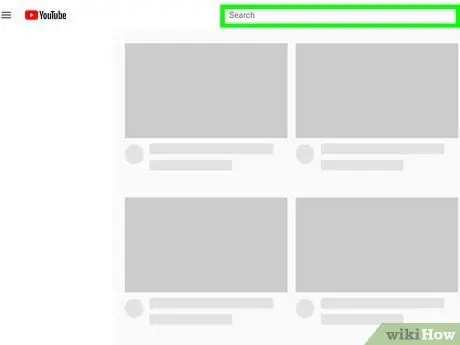
ধাপ 1. একটি গান সংজ্ঞায়িত করুন।
ইউটিউব মিউজিক ভিডিওর জন্য আপনি যে গানটি ব্যবহার করতে চান তা নির্বাচন করুন। সাধারণত, এমন একটি গান বাছাই করা একটি ভাল ধারণা যা মনোযোগ আকর্ষণ করার জন্য যথেষ্ট জনপ্রিয়, কিন্তু এত জনপ্রিয় নয় যে ইতিমধ্যেই ইউটিউবে প্রচুর অনুরূপ ভিডিও রয়েছে।
সদ্য প্রকাশিত হওয়া গানগুলি ব্যবহার করা এড়িয়ে চলুন কারণ সাধারণত সঙ্গীতশিল্পী চায় যে লোকেরা কেবলমাত্র অফিসিয়াল পৃষ্ঠায় সর্বশেষ গানটি দেখতে পাবে।
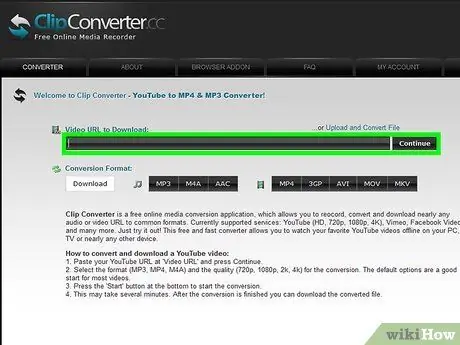
ধাপ 2. গানটি যদি আপনার কাছে না থাকে তাহলে ডাউনলোড করুন।
গানটি কিনুন এবং আপনার কম্পিউটারে ডাউনলোড করুন, অথবা ইউটিউব থেকে এমপি 3 সংস্করণ ডাউনলোড করুন।
- আপনি যদি ম্যাক ব্যবহার করেন, গানটি একবার আপনার আইটিউনস লাইব্রেরিতে নিয়ে যান।
- সচেতন থাকুন যে YouTube কপিরাইট লঙ্ঘন হিসাবে কেনা হয় না এমন সঙ্গীতকে চিহ্নিত করবে।
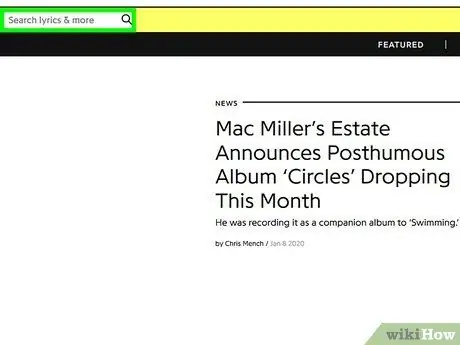
ধাপ 3. গানের লিরিক্স খুঁজুন।
সঠিক এবং যাচাই করা গানের লিরিক্স খুঁজে বের করার সবচেয়ে সহজ উপায় হল https://genius.com/ এ জিনিয়াস ওয়েবসাইটের মাধ্যমে; পর্দার উপরের বাম কোণে অনুসন্ধান বারে গানটির নাম লিখুন এবং ফলাফলগুলি আবার পর্যালোচনা করুন।
- আপনি একটি ইন্টারনেট সার্চ ইঞ্জিনে "লিরিক্স" শব্দটি (উদাহরণস্বরূপ, তিনটি ছোট পাখির লিরিক্স) এর পরে কেবল গানের নাম টাইপ করতে পারেন।
- যে গানগুলো সঠিক, নির্ভুল এবং ব্যাকরণগতভাবে সঠিক সেগুলি সাধারণত ভুল এবং ভুল বানানের গানের চেয়ে ইউটিউবে বেশি দেখা হয়।
পদ্ধতি 4 এর 2: উইন্ডোজ মুভি মেকার দিয়ে ভিডিও তৈরি করা
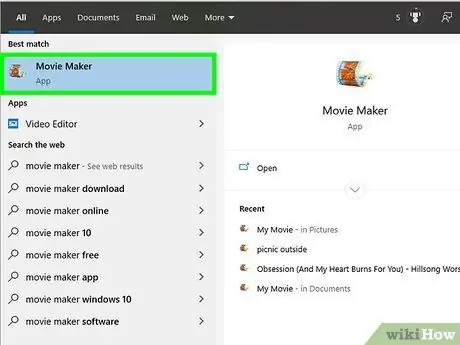
ধাপ 1. উইন্ডোজ মুভি মেকার খুলুন।
এই অ্যাপটিতে একটি ফিল্ম স্ট্রিপের অনুরূপ একটি আইকন রয়েছে।
উইন্ডোজ মুভি মেকার আর একটি ডিফল্ট উইন্ডোজ প্রোগ্রাম নয়, তবে আপনি এটি তৃতীয় পক্ষের সাইট থেকে ডাউনলোড করতে পারেন। কিভাবে তা জানতে এই নিবন্ধটি পড়ুন।
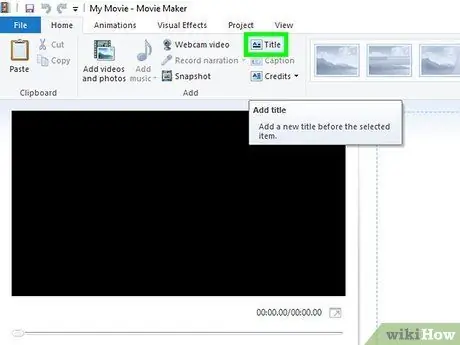
ধাপ 2. শিরোনামে ক্লিক করুন।
এই বিকল্পটি পৃষ্ঠার শীর্ষে টুলবারের "যোগ করুন" বিভাগে রয়েছে।
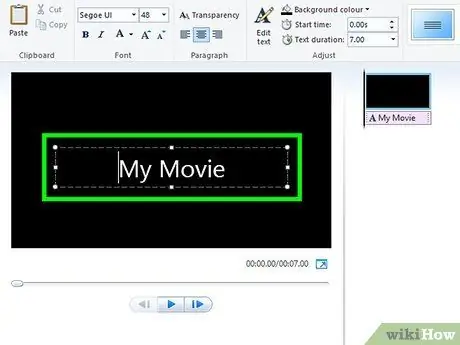
ধাপ 3. সিনেমার শিরোনাম লিখুন।
প্রিভিউ উইন্ডোর মাঝখানে টেক্সট বক্সে ক্লিক করুন, ফিলারের শিরোনাম নির্বাচন করতে Ctrl+A চাপুন, আপনার লিরিক ভিডিওর শিরোনাম টাইপ করুন (যেমন গায়কের নাম এবং গানের শিরোনাম), তারপর পৃষ্ঠায় একটি খালি জায়গায় ক্লিক করুন।
আপনি প্রধান উইন্ডোতে স্লাইড নির্বাচন করে, শিরোনামের জন্য স্থানান্তর নির্বাচন করতে পারেন অ্যানিমেশন (অ্যানিমেশন) পৃষ্ঠার শীর্ষে, এবং "ট্রানজিশন" বিভাগ থেকে একটি বিকল্প নির্বাচন করুন।
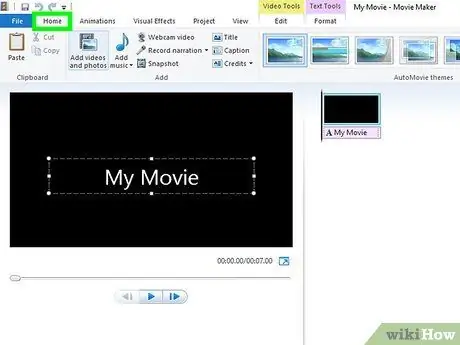
ধাপ 4. হোম লেবেলে ক্লিক করুন।
এটি উইন্ডোজ মুভি মেকার উইন্ডোর উপরের বাম কোণে।
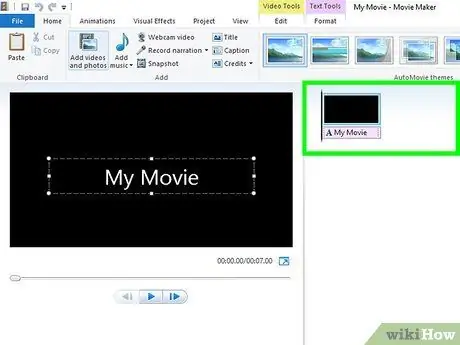
ধাপ 5. শিরোনাম ক্লিপের ডান পাশে শিরোনাম চিহ্নিতকারী (স্থানধারক) সরান।
ক্লিক করুন এবং মূল উইন্ডোতে কালো উল্লম্ব বারটি ডানদিকে ডানদিকে টেনে আনুন।
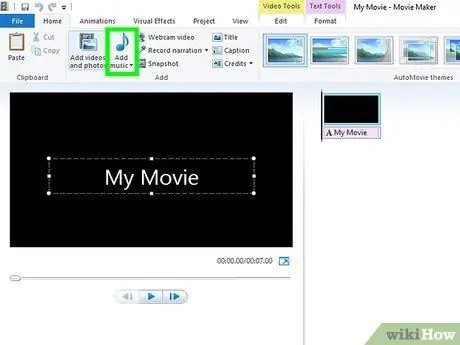
পদক্ষেপ 6. সঙ্গীত যোগ করুন ক্লিক করুন।
এটি পৃষ্ঠার উপরের বাম দিকে নীল বাদ্যযন্ত্রের নীচের বাক্স। ড্রপ ডাউন মেনু আনতে এই বোতামে ক্লিক করুন।
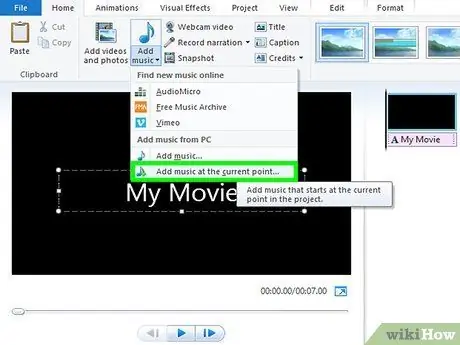
ধাপ 7. বর্তমান বিন্দুতে সঙ্গীত যোগ করুন ক্লিক করুন…।
এই বিকল্পটি একটি ড্রপ-ডাউন মেনু, যা ক্লিক করলে একটি নতুন উইন্ডো খুলবে।
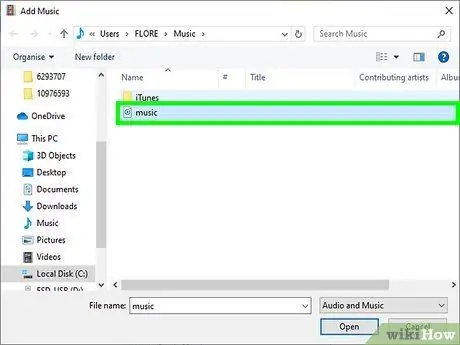
ধাপ 8. একটি গান নির্বাচন করুন এবং খুলুন ক্লিক করুন।
আপনি যে গানটি অন্তর্ভুক্ত করতে চান তা খুঁজুন, এটি নির্বাচন করুন এবং বোতামটি ক্লিক করুন খোলা (খোলা) জানালার নিচের ডানদিকে। আপনার গান উইন্ডোজ মুভি মেকারে আপলোড করা হবে।
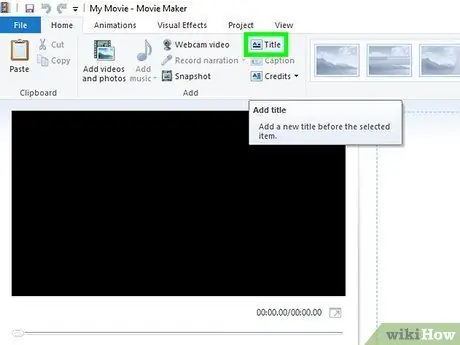
ধাপ 9. আবার শিরোনামে ক্লিক করুন।
মুভির টাইমলাইনে মূল উইন্ডোতে আরেকটি টাইটেল স্লাইড যোগ করা হবে।
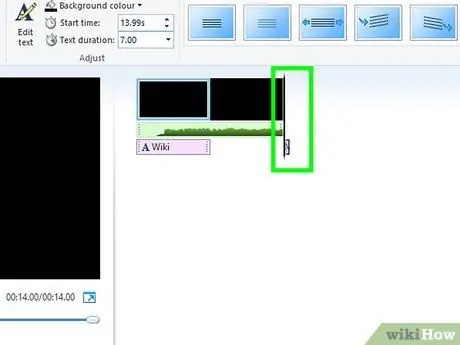
ধাপ 10. টাইমলাইনের একেবারে ডান দিকে দ্বিতীয় শিরোনামের স্লাইডটি স্লাইড করুন।
এটি শিরোনাম স্লাইড যা শুধু যোগ করা হয়েছে, এবং মুভির শিরোনাম সহ নয়।
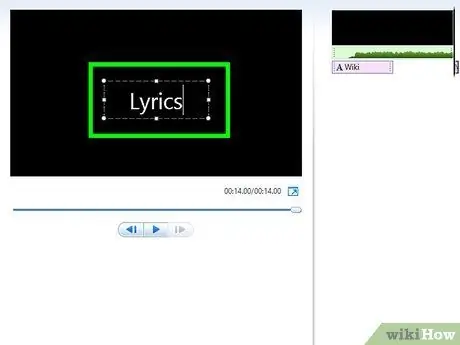
ধাপ 11. গানের প্রথম অংশ লিখুন।
দ্বিতীয় শিরোনাম স্লাইডটি নির্বাচন করতে ক্লিক করুন, "আমার চলচ্চিত্র" পাঠ্যটিকে পছন্দসই গানের সাথে প্রতিস্থাপন করুন এবং পৃষ্ঠার একটি খালি বাক্সে ক্লিক করুন।
আপনি টেক্সট বক্সের কোণে বা পাশে বৃত্তগুলিকে ক্লিক করে এবং টেনে এনে লিরিক টেক্সট বক্সের আকার সামঞ্জস্য করতে পারেন।
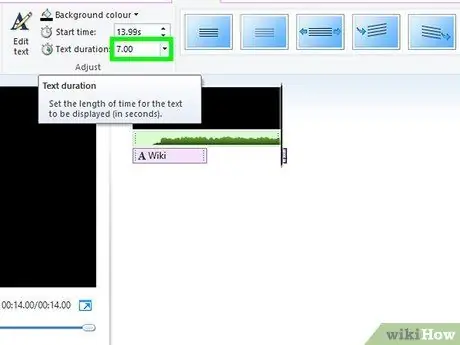
ধাপ 12. গানের স্লাইডের সময়কাল নির্ধারণ করুন।
মুভি মেকারের প্রধান উইন্ডোতে লিরিক্স সম্বলিত স্লাইডে ডাবল ক্লিক করুন, তারপর পৃষ্ঠার শীর্ষে "সময়কাল" পাঠ্য বাক্সে ক্লিক করুন এবং স্লাইডটি প্রদর্শিত হওয়ার সময় নির্ধারণ করতে সেকেন্ডের মধ্যে টাইপ করুন।
- উদাহরণস্বরূপ, যদি গানের প্রথম 10 সেকেন্ডে গানগুলি গাওয়া হয়, তাহলে "সময়কাল" পাঠ্য বাক্সে 10.0 টাইপ করুন।
- আপনি পৃষ্ঠার বাম পাশে প্রিভিউ উইন্ডোর নিচে "প্লে" বাটনে ক্লিক করে মুভির প্রিভিউ দেখতে পারেন। এই ধাপটি আপনাকে ট্র্যাকের সাথে লিরিক্স মেলাতে সাহায্য করে।
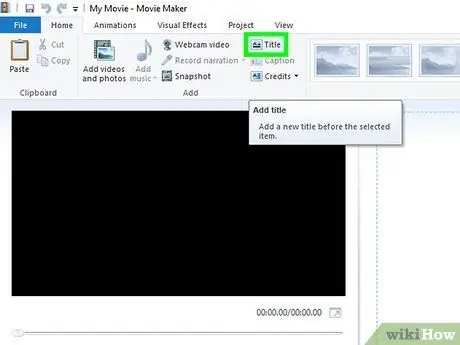
ধাপ 13. গানের সঙ্গে আরো শিরোনাম স্লাইড যোগ করুন।
আপনি পুরো গানের লিরিক্স তৈরি না করা পর্যন্ত আপনি এই পদক্ষেপগুলি পুনরাবৃত্তি করবেন:
- ক্লিক বাড়ি
- ক্লিক শিরোনাম
- লিরিক্স লিখুন।
- স্লাইডের সময়কাল সামঞ্জস্য করুন।
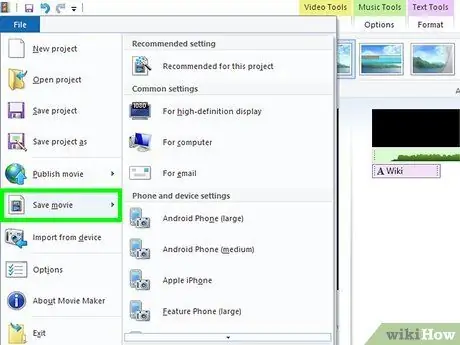
পদক্ষেপ 14. হোম লেবেলে ফিরে যান এবং ক্লিক করুন সিনেমা সংরক্ষণ করুন।
একটি ড্রপ ডাউন মেনু প্রদর্শিত হবে।
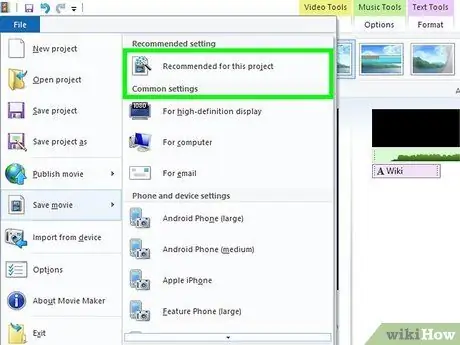
ধাপ 15. এই প্রকল্পের জন্য প্রস্তাবিত ক্লিক করুন।
এই বিকল্পটি একটি ড্রপ-ডাউন মেনু। যদি তাই হয়, "সংরক্ষণ করুন" উইন্ডো খুলবে।
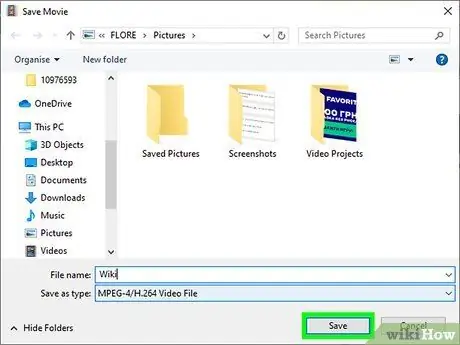
ধাপ 16. একটি ফাইলের নাম লিখুন এবং সংরক্ষণ করুন ক্লিক করুন।
মুভি ফাইলের জন্য একটি নাম লিখুন। এই নামটি শুধুমাত্র ব্যক্তিগত ব্যবহারের জন্য। পরে আপনি ইউটিউবে সম্পূর্ণ ভিন্ন শিরোনাম প্রদান করতে পারেন। আপনি একটি স্টোরেজ লোকেশনও বেছে নিতে পারেন। (উদাহরণ স্বরূপ ডেস্কটপ) চালিয়ে যাওয়ার আগে জানালার বাম পাশে।
রপ্তানি প্রক্রিয়া সাধারণত কয়েক মিনিট সময় নেয়।
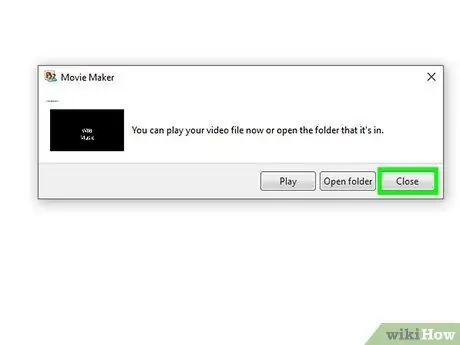
ধাপ 17. অনুরোধ করা হলে বন্ধ ক্লিক করুন।
এটি ইঙ্গিত দেয় যে চলচ্চিত্রটি সম্পন্ন হয়েছে। এখন, আপনি ইউটিউবে ভিডিও আপলোড করার পর্যায়ে যেতে পারেন।
4 এর মধ্যে 3 টি পদ্ধতি: iMovie দিয়ে ভিডিও তৈরি করা
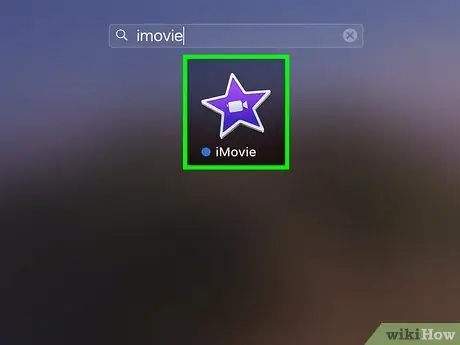
ধাপ 1. iMovie খুলুন।
এই অ্যাপটিতে একটি বেগুনি তারকা সহ একটি ভিডিও ক্যামেরার মতো আইকন রয়েছে।
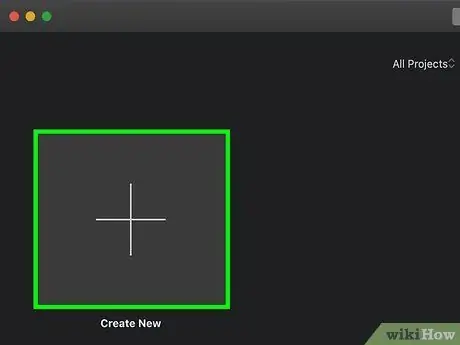
ধাপ 2. প্লাস + প্রতীক ক্লিক করুন।
এটি উইন্ডোর উপরের বাম কোণে "নতুন তৈরি করুন" শব্দের উপরে।
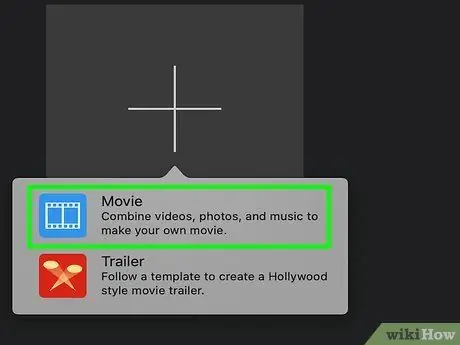
ধাপ 3. মেনুতে মুভি ক্লিক করুন।
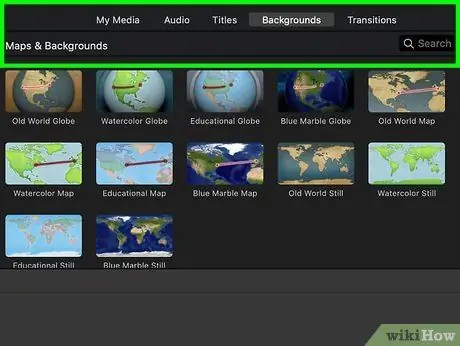
ধাপ 4. ভিডিও পটভূমি নির্বাচন করুন।
আপনি যদি আরও নির্দিষ্ট কিছু অনুসন্ধান করতে চান তবে উপরের ডান কোণে অনুসন্ধান বাক্সটি ব্যবহার করতে পারেন।
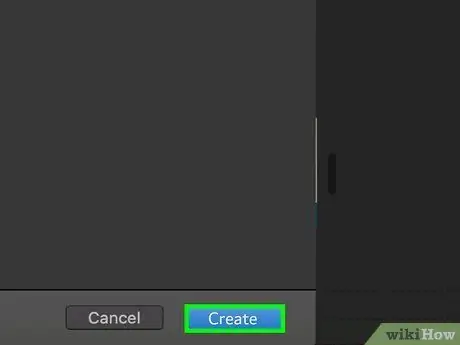
পদক্ষেপ 5. তৈরি করুন ক্লিক করুন।
এটা জানালার নিচের ডান কোণে। একটি পপ আপ উইন্ডো প্রদর্শিত হবে.
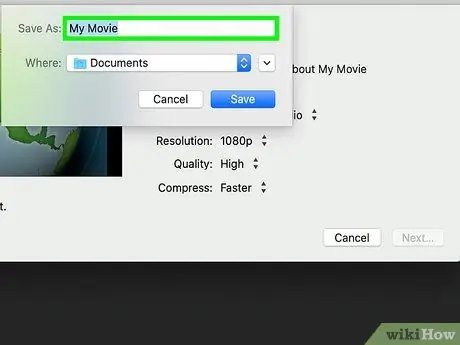
পদক্ষেপ 6. একটি ফাইলের নাম লিখুন।
পপ-আপ উইন্ডোর উপরে টেক্সট বক্সে এটি করুন। আপনি যদি স্টোরেজের অবস্থান পরিবর্তন করতে চান, তাহলে "কোথায়" মেনু থেকে অন্য একটি ফোল্ডার নির্বাচন করুন।
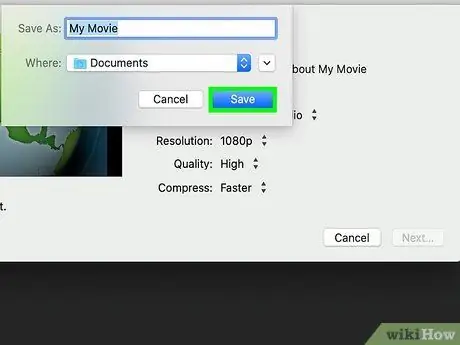
ধাপ 7. সংরক্ষণ করুন ক্লিক করুন।
এটি পপ-আপ উইন্ডোর নিচের-ডান কোণে। সুতরাং, আপনার ভিডিও প্রকল্প সংরক্ষণ করা হবে।
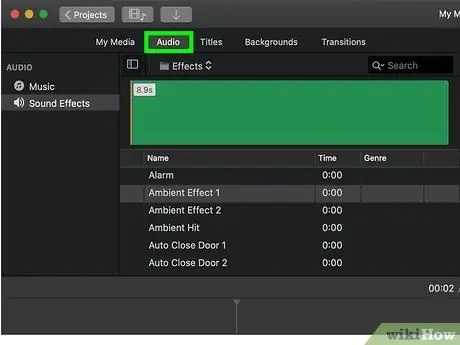
ধাপ 8. অডিও লেবেলে ক্লিক করুন।
এটি উইন্ডোর শীর্ষে দ্বিতীয় লেবেল।
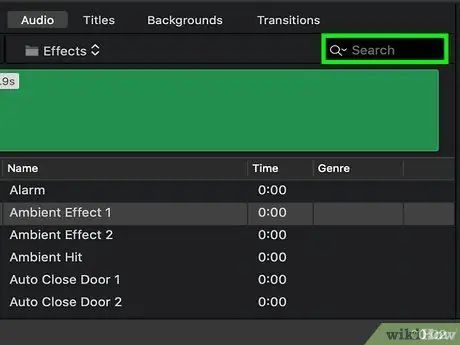
ধাপ 9. একটি গানের জন্য অনুসন্ধান করুন।
আইটিউনসের উপরের টেক্সট বক্সে গানের নাম লিখুন। আপনি যে গানটি খুঁজছেন তা পৃষ্ঠার বাম পাশের মাঝখানে উপস্থিত হবে।
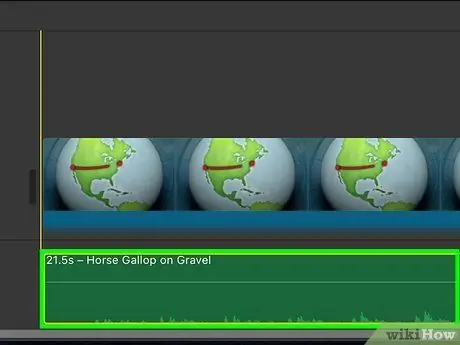
ধাপ 10. গানটি ভিডিও টাইমলাইনে সরান।
উইন্ডোর নীচে টাইমলাইন সেগমেন্টে গানের শিরোনামটি ক্লিক করুন এবং টেনে আনুন, তারপর সেখানে ফেলে দিন।
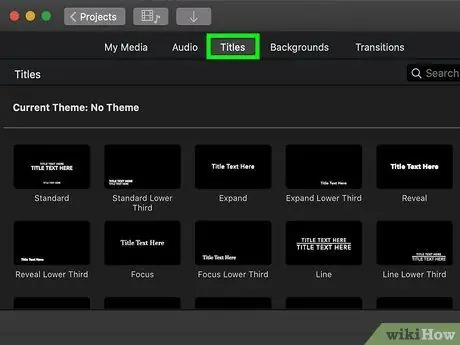
ধাপ 11. একটি শিরোনাম স্লাইড তৈরি করুন।
ক্লিক শিরোনাম (শিরোনাম) উইন্ডোর শীর্ষে, প্রধান উইন্ডো থেকে টাইমলাইনে শিরোনামটি ক্লিক করুন এবং টেনে আনুন, এবং শিরোনাম স্লাইডের পাঠ্যটিকে আপনার পছন্দসই শিরোনামের সাথে প্রতিস্থাপন করুন (যেমন "জাস্টিন টিম্বারলেক - যা যায় চারপাশে আসে")।
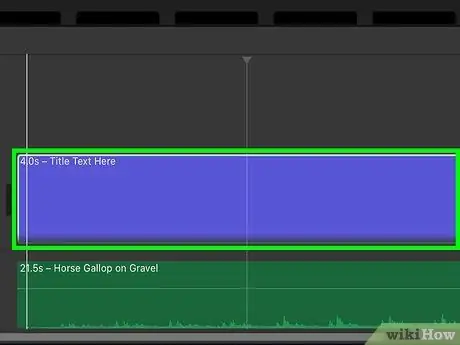
ধাপ 12. আরেকটি শিরোনাম স্লাইড যোগ করুন।
শিরোনাম স্লাইডটি টাইমলাইনে ক্লিক করুন এবং টেনে আনুন। এটি হবে আপনার প্রথম লিরিক স্লাইড।
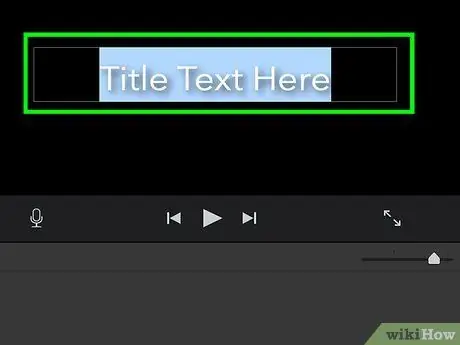
ধাপ 13. গানের প্রথম সেট লিখুন।
দ্বিতীয় শিরোনাম স্লাইডটি নির্বাচন করুন, তারপরে এটিতে পাঠ্যটিকে গানের প্রথম অংশের গানের সাথে প্রতিস্থাপন করুন।
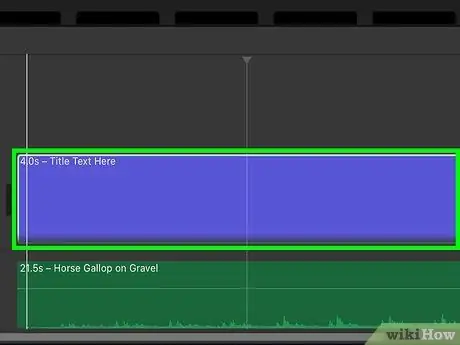
ধাপ 14. গানটি মানানসই করতে স্লাইডটি বাড়ান।
ক্লিক করুন এবং টানুন লিরিক টাইটেল স্লাইডের ডানদিকে টাইমলাইনে ডানদিকে যতক্ষণ না এটি শেষ লিরিকের সাথে মেলে।
উদাহরণস্বরূপ, যদি কোন গানের প্রথম 10 সেকেন্ডের সময় সম্পর্কিত গানগুলি গাওয়া হয়, তাহলে গানটি 10 সেকেন্ড পয়েন্ট পর্যন্ত স্লাইড করুন।
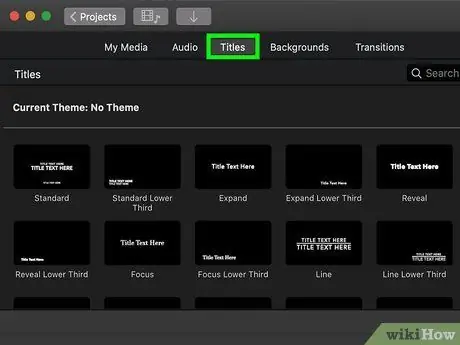
ধাপ 15. একটি অতিরিক্ত স্লাইডে আরো গান যোগ করুন।
সমস্ত গানের কথা টাইমলাইনে প্রবেশ না করা পর্যন্ত আগের ধাপটি পুনরাবৃত্তি করুন।
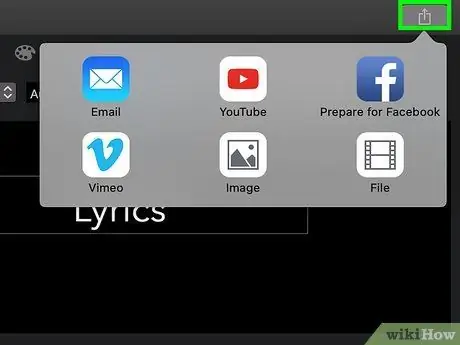
ধাপ 16. শেয়ার আইকনে ক্লিক করুন
এই আইকনটি একটি বর্গক্ষেত্র যা একটি তীর আছে যা উইন্ডোর উপরের ডানদিকে কোণায় নির্দেশ করে। আইকন সহ একটি মেনু খুলতে ক্লিক করুন।
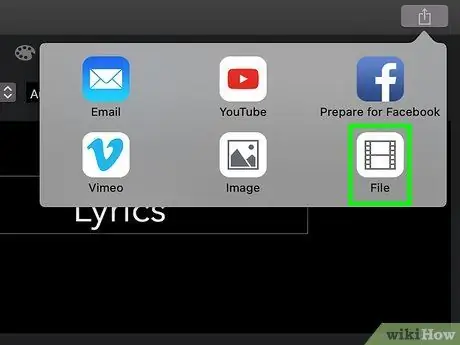
ধাপ 17. ফাইল আইকনে ক্লিক করুন।
এই আইকনটি একটি ফিল্ম স্ট্রিপ। একটি পপ-আপ উইন্ডো আনতে এটিতে ক্লিক করুন।
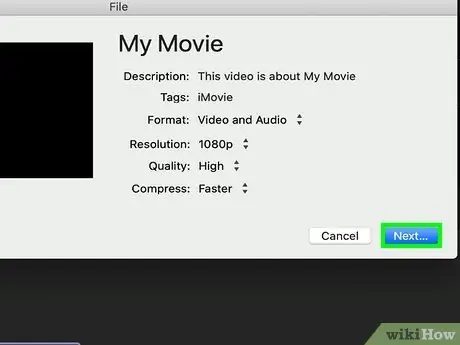
ধাপ 18. ফাইলটি সংরক্ষণ করুন।
ক্লিক পরবর্তী… পপ-আপ উইন্ডোতে, কম্পিউটারে একটি অবস্থান নির্বাচন করুন এবং ক্লিক করুন সংরক্ষণ । এই বিকল্পটি আপনার কম্পিউটারে একটি ফাইল হিসাবে ভিডিও সংরক্ষণ করবে। ভিডিওটি সেভ করা শেষ হলে, আপনি ইউটিউবে ভিডিও আপলোড করার পর্যায়ে যেতে পারেন।
পদ্ধতি 4 এর 4: ভিডিও আপলোড করা
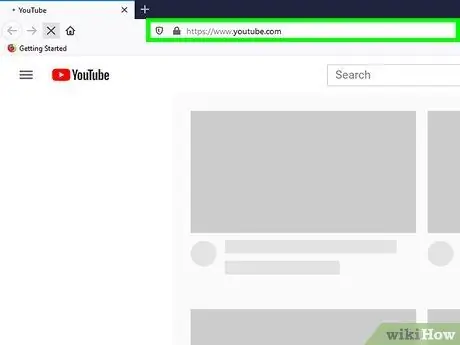
ধাপ 1. ইউটিউব খুলুন।
একটি ব্রাউজারে https://www.youtube.com/ এ যান। আপনি লগ ইন করার সময় এই ধাপটি ইউটিউব পৃষ্ঠা খুলবে।
আপনি যদি লগ ইন না হন, ক্লিক করুন সাইন ইন করুন উপরের ডান কোণে, তারপর আপনার গুগল ইমেল ঠিকানা এবং পাসওয়ার্ড লিখুন।
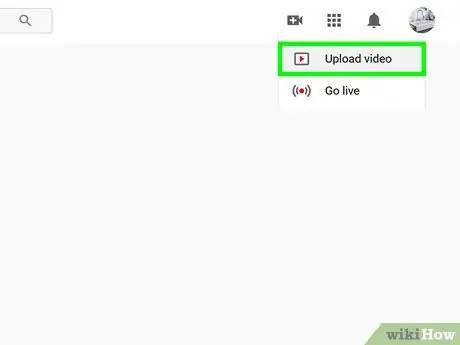
ধাপ 2. "আপলোড" আইকনে ক্লিক করুন (আপলোড করুন)।
এই আইকনটি পৃষ্ঠার উপরের ডানদিকে একটি wardর্ধ্বমুখী তীর। একবার হয়ে গেলে, আপলোড পৃষ্ঠাটি খুলবে।
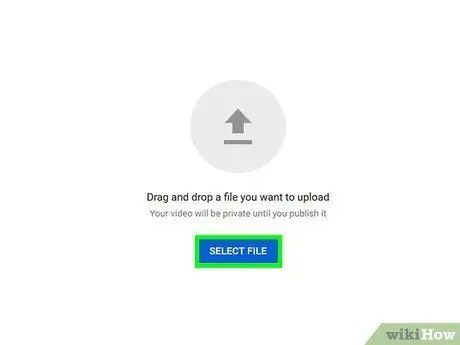
ধাপ 3. আপলোড করার জন্য ফাইল নির্বাচন ক্লিক করুন।
এটি পৃষ্ঠার মাঝখানে। একটি উইন্ডো খুলতে ক্লিক করুন।
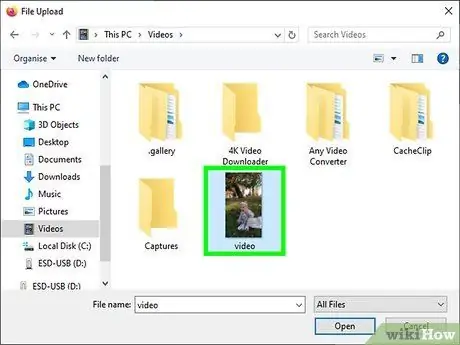
ধাপ 4. ভিডিও নির্বাচন করুন।
এটি নির্বাচন করতে লিরিক ভিডিও ক্লিক করুন।
যদি উইন্ডোটি আপনার ভিডিও যেখানে আছে তার চেয়ে অন্য একটি ফাইল লোকেশন খোলে, প্রথমে আপনার ভিডিও লোকেশন খুলুন।
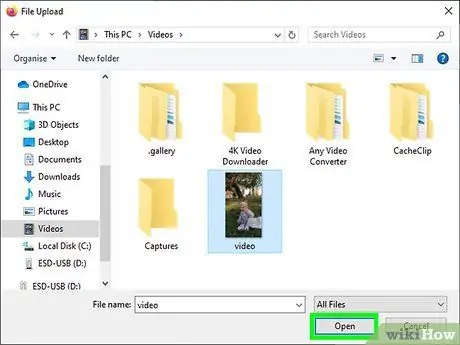
পদক্ষেপ 5. খুলুন ক্লিক করুন।
এটা জানালার নিচের ডান কোণে। এরপর ভিডিওটি ইউটিউবে আপলোড করা হবে।
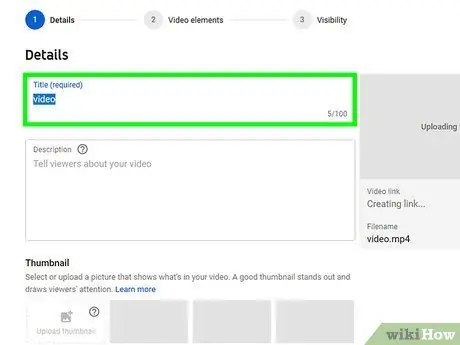
ধাপ 6. ভিডিও শিরোনাম লিখুন।
পৃষ্ঠার শীর্ষে "আমার সিনেমা" পাঠ্য বাক্সে, "আমার চলচ্চিত্র" পাঠ্যটিকে আপনার কাঙ্ক্ষিত ভিডিও নাম দিয়ে প্রতিস্থাপন করুন।
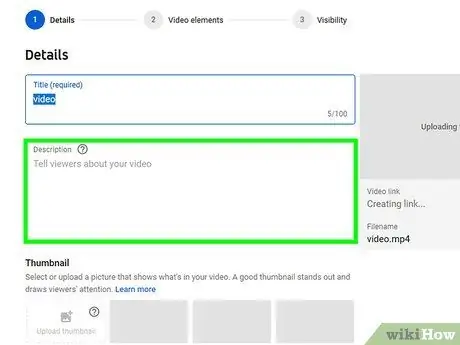
ধাপ 7. প্রয়োজনে বর্ণনা এবং লেবেল যুক্ত করুন
আপনি "বর্ণনা" বাক্সে গানের ভিডিওতে একটি বিবরণ যোগ করতে পারেন (গানের জন্য গায়ক ক্রেডিট তালিকাভুক্ত করার জন্য এটি একটি দুর্দান্ত জায়গা), এবং আপনি "ট্যাগস" পাঠ্য বাক্সে একটি লেবেল যুক্ত করতে পারেন।
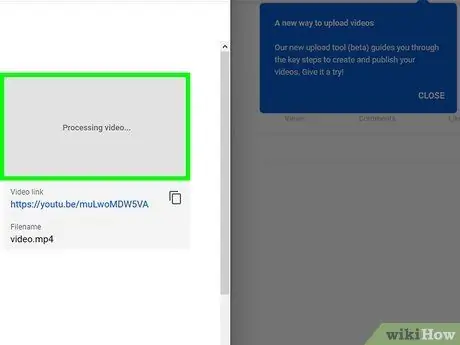
ধাপ 8. ভিডিও প্রসেসিং শেষ করার জন্য অপেক্ষা করুন।
পৃষ্ঠার উপরের প্রগতি বারটি অদৃশ্য হয়ে গেলে, আপনি চালিয়ে যেতে পারেন।
ভিডিওগুলি আপলোড করার প্রক্রিয়াটি কয়েক মিনিট থেকে কয়েক ঘন্টা পর্যন্ত সময় নিতে পারে তাই এই সময় আপনার কম্পিউটার চার্জ করা আছে তা নিশ্চিত করুন।
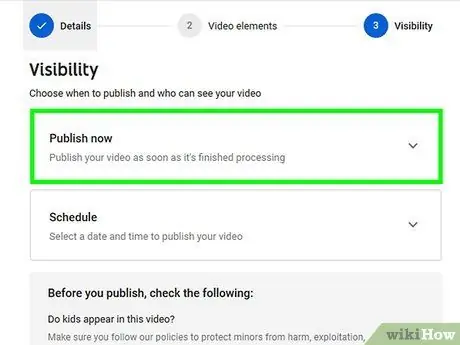
ধাপ 9. প্রকাশ করুন ক্লিক করুন।
এটি পৃষ্ঠার উপরের ডানদিকে নীল বোতাম। সুতরাং, ভিডিওটি আপনার চ্যানেলে প্রকাশ করা হবে। এখন আপনি ইউটিউব থেকে যত খুশি ভিডিও দেখতে এবং শেয়ার করতে পারবেন।
পরামর্শ
- প্রতি পৃষ্ঠায় খুব বেশি গান অন্তর্ভুক্ত করবেন না। সাধারণত আপনি প্রতি স্লাইডে গানের 2-4 লাইন লিখতে পারেন, যদিও গানের কিছু অংশ খুব দ্রুত বা জটিল হতে পারে একাধিক স্লাইডে বিভক্ত।
- আমরা একটি সাধারণ ভিডিও শিরোনাম বেছে নেওয়ার পরামর্শ দিই (উদাহরণস্বরূপ, [গায়কের নাম] - [গানের নাম] লিরিক্স)।
সতর্কবাণী
- বিনামূল্যে সঙ্গীত ব্যবহার এড়িয়ে চলুন। প্রায়শই পাইরেসি হিসেবে বিবেচিত হওয়ার পাশাপাশি, অবৈধ সঙ্গীত বারবার ব্যবহার করার ফলে আপনার অ্যাকাউন্ট স্থগিত (স্থগিত) হয়ে যাবে।
- গানের আসল গায়কের পরিচয় অন্তর্ভুক্ত করতে ভুলবেন না যাতে এটি কপিরাইট লঙ্ঘন না করে।






